文章详情页
Win10如何取消任务视图?取消任务视图的方法
浏览:3日期:2022-10-26 08:39:49
Win10系统新加了很多功能,其中有应该功能大家都很清楚,那就是任务视图功能。我们会在开始菜单按钮旁边看到有一个“任务视图”的按钮,这也就是Win10的新特色。但是有的用户不想要这个功能,想取消任务视图。那Win10如何取消任务视图?现在性能就和大家分享一下取消任务视图的方法。

步骤如下:
1、在任务栏空白处单击右键,我们可以看到【显示“任务视图”按钮】的选项,我们将该选项的勾去掉即可关闭“任务视图”图标。
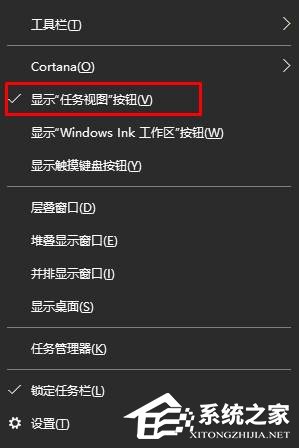
Win10取消任务视图的方法就给大家详细介绍到这里了;任务视图这个功能看个人爱好,不喜欢的可以按照上述的方法把它取消就可以了,喜欢就留下来。
相关文章:
排行榜

 网公网安备
网公网安备